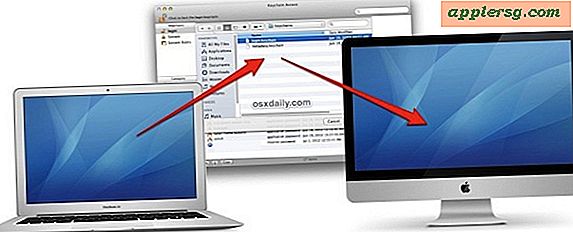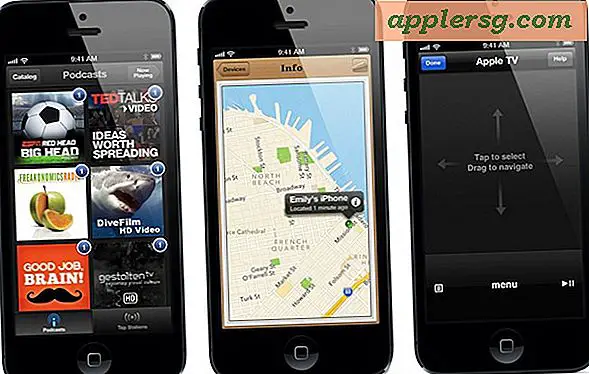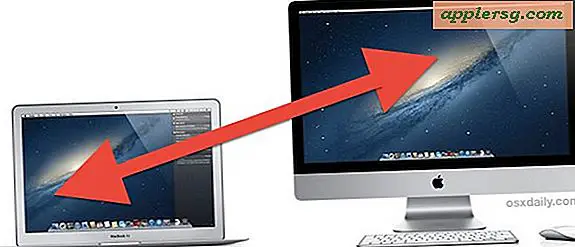मैकोज़ सिएरा के साथ बैटरी लाइफ ड्रेनिंग? मदद करने के लिए कुछ सुझाव

मैकोज़ सिएरा को अपडेट करने के बाद कुछ मैक उपयोगकर्ता खोज सकते हैं, उनके मैक ने बैटरी जीवन को कम किया है। जबकि मैकबुक एयर, मैकबुक, या मैकबुक प्रो पर तेज बैटरी नाली खतरनाक हो सकती है, यह हमेशा किसी भी विशेष मुद्दे का संकेत नहीं होता है, और अक्सर एक कारण है कि सिस्टम सॉफ़्टवेयर अद्यतन स्थापित करने के बाद बैटरी जीवन सामान्य से अधिक तेजी से बह रहा है।
हम कुछ कारणों की समीक्षा करेंगे क्यों मैकबुक बैटरी सिएरा के साथ सामान्य से अधिक तेजी से बह रही है, और मैकोज़ सिएरा चलाने वाले मैकबुक प्रो, मैकबुक एयर या मैकबुक पर बैटरी जीवन को बेहतर बनाने के तरीके पर कुछ सुझाव भी शामिल है।
रुकिए! क्या आपने अभी सिएरा को अपडेट किया था और अब आपकी बैटरी लाइफ खराब है?
यदि आपने देखा है कि आपका बैटरी जीवन भयानक है लेकिन आपने मैकोज सिएरा को अपडेट पूरा कर लिया है, जो भी संस्करण 10.12, 10.12.1, 10.12.2 है, आपको बस थोड़ी देर प्रतीक्षा करनी चाहिए। मुझे पता है कि यह कुछ उपयोगकर्ताओं को अप्रिय सलाह की तरह लग सकता है, लेकिन हाल ही में अपडेट किया गया मैक पृष्ठभूमि में विभिन्न कार्यों को चलाता है जो अस्थायी रूप से बैटरी नाली और प्रदर्शन को कम कर सकता है।
असल में, मैकोज सिएरा को अपडेट करने के बाद मैक को धीमा महसूस करने वाली सामान्य प्रक्रियाएं अक्सर वही कार्य होती हैं जो बैटरी जीवन को कम करने के लिए प्रेरित होती हैं, जिसमें स्पॉटलाइट, फोटो इंडेक्सिंग और स्कैनिंग, क्लीनअप कर्तव्यों के साथ ड्राइव की पुन: अनुक्रमण शामिल है।, iCloud ड्राइव सिंकिंग, iCloud फोटो लाइब्रेरी (यदि लागू हो), iCloud डेस्कटॉप और दस्तावेज़, और अन्य पीछे के दृश्य प्रक्रियाओं।
बस इन्हें चलाने दें और खुद को पूरा करें। कभी-कभी मैक मशीन इंडेक्सिंग और सिस्टम कार्यों के समय को पूरा करने की अनुमति देने के लिए (या स्क्रीन सेवर या स्क्रीन सेवर के साथ) चालू होने पर एक या दो दिन के लिए रात भर बैठने के लिए सबसे अच्छा है। और हाँ, वे थोड़ी देर ले सकते हैं!
सीपीयू होगिंग प्रक्रियाओं की तलाश करें
- "अनुप्रयोग" फ़ोल्डर में "उपयोगिता" फ़ोल्डर से "गतिविधि मॉनिटर" खोलें
- "व्यू" मेनू को नीचे खींचें और "सभी प्रक्रियाएं" चुनें
- अब "सीपीयू" टैब पर क्लिक करें और सीपीयू द्वारा सॉर्ट करें जो कई सीपीयू का उपयोग कर रहे ऐप्स या कार्यों की जांच करें - यह क्रियाशील हो सकता है या नहीं, उदाहरण के लिए यदि आपके पास पृष्ठभूमि में एक थर्ड पार्टी ऐप चल रहा है तो 100% सीपीयू, आप ऐप को मारना चाहते हैं और फिर पता लगा सकते हैं कि इसके साथ क्या चल रहा है

यदि आप photoanalysisd, mds, mds_store, mdworker, secd (एक पल में उस पर अधिक) की प्रक्रिया देखते हैं, तो फ़ोटो एजेंट, क्लाउडड, ये आम तौर पर उपर्युक्त सिस्टम स्तर की प्रक्रियाएं हैं जो चीजों को सामान्य होने से पहले स्वयं को पूरा करनी चाहिए।
ICloud Keychain प्रक्रियाओं के लिए जाँच करें
कुछ उपयोगकर्ताओं ने देखा है कि मैकोज़ सिएरा को अपडेट करने के बाद, "सेकड" और / या "क्लाउडकेचैनप्रॉक्सी" नामक एक प्रक्रिया सीपीयू को पीस रही है और बहुत सारी ऊर्जा का उपयोग कर रही है। ICloud Keychain को स्थापित करने के बारे में अक्सर अधिसूचना चेतावनी के साथ होता है। यदि यह समस्या है, तो आप iCloud Keychain (या इसे अक्षम कर सकते हैं) सक्षम कर सकते हैं और उन प्रक्रियाओं को व्यवस्थित करना चाहिए और बैटरी जीवन में सुधार होना चाहिए।
- ऐप्पल मेनू से, सिस्टम प्राथमिकताएं खोलें और "iCloud" पर जाएं
- सेटअप iCloud Keychain (या इसे पूरी तरह अक्षम करें)

ऐसा लगता है कि आईक्लाउड कीचेन कुछ प्रकार के लिम्बो में फंस गया है और प्रक्रिया खुद को शांत नहीं कर सकती है। सौभाग्य से या तो सेवा को सक्षम या अक्षम करने के आधार पर, यदि आप इसका उपयोग करते हैं या नहीं, इस मुद्दे को हल करने के लिए प्रतीत होता है, जैसा कि यहां चर्चा की गई है।
ऊर्जा हॉग के लिए जाँच करें
मैक बैटरी मेनू के माध्यम से आसानी से बैटरी का उपयोग करके ऐप्स ढूंढने का एक तरीका प्रदान करता है, यह तुरंत क्रियाशील हो सकता है, साथ ही आप एक कदम आगे जा सकते हैं और समग्र ऊर्जा उपयोग को देख सकते हैं।
- बैटरी मेनू को नीचे खींचें और डेटा लोड होने के लिए एक पल प्रतीक्षा करें, फिर स्पष्ट ऊर्जा होगिंग अपराधियों के लिए "महत्वपूर्ण ऊर्जा का उपयोग करने वाले ऐप्स" अनुभाग के अंतर्गत देखें और उचित कार्रवाई करें
- अगला, खुले गतिविधि मॉनिटर से / अनुप्रयोग / उपयोगिता /
- यह देखने के लिए कि क्या कोई ऐप महत्वपूर्ण ऊर्जा का उपयोग कर रहा है, यह देखने के लिए "ऊर्जा" टैब पर क्लिक करें, यह सूची प्रति कंप्यूटर भिन्न हो सकती है लेकिन उचित कार्रवाई कर सकती है

दोबारा, आप सिस्टम स्तरीय कार्यों और प्रक्रियाओं के बारे में सावधान रहना चाहेंगे जो चलने को पूरा नहीं कर पाएंगे, खासकर ऐसी मशीन पर जो या तो मैकोज़ को अपडेट किया गया है या जिसमें पृष्ठभूमि कार्यों को चलाने के लिए पर्याप्त समय नहीं है (उदाहरण के लिए, यदि आप बंद करते हैं इसका उपयोग करने के तुरंत बाद मैक को नीचे या सोएं, हो सकता है कि पृष्ठभूमि प्रक्रियाओं को चलाने के लिए समय न हो, जो पूरा करने के लिए आवश्यक हैं)।
पारदर्शिता और मोशन प्रभाव अक्षम करें
मैकोज़ में फैंसी पारदर्शिता प्रभाव और विभिन्न गति एनिमेशन और आंदोलन सुंदर दिखते हैं, लेकिन उन्हें कुछ सिस्टम संसाधनों को प्रस्तुत करने की भी आवश्यकता होती है। इन सुविधाओं को अक्षम करने से बेहतर प्रदर्शन हो सकता है, और संभावित रूप से बैटरी को लंबे समय तक मदद कर सकता है।
- ऐप्पल मेनू से "सिस्टम प्राथमिकताएं" पर जाएं और "पहुंच-योग्यता" चुनें, फिर "प्रदर्शन" सेटिंग चुनें
- "मोशन कम करें" और "पारदर्शिता को कम करें" के लिए बॉक्स को टॉगल करें ताकि वे चेक और सक्षम हों

अन्य मैकोज़ सिएरा बैटरी लाइफ टिप्स
कुछ व्यापक बैटरी जीवन युक्ति:
- स्क्रीन चमक कम करें
- एक बार में खुले ऐप्स की संख्या कम करें
- शायद ही, सिस्टम सॉफ़्टवेयर को अद्यतन करने के बाद आपको असामान्य बैटरी समस्याओं को हल करने के लिए मैक एसएमसी को रीसेट करने की आवश्यकता हो सकती है
- यहां एक कथित धीमी मैकोज़ सिएरा मशीन को गति देने के लिए कुछ अन्य युक्तियों की समीक्षा करें जो बैटरी को भी बेहतर बना सकते हैं
- सिस्टम प्राथमिकताओं> "सुरक्षा और गोपनीयता"> "गोपनीयता"> स्थान सेवाएं से अनधिकृत स्थान सेवाएं अक्षम करें
- मैकबुक के लिए कुछ सामान्य बैटरी लाइफ टिप्स पढ़ें
क्या आपकी बैटरी लाइफ सिएरा के साथ बेहतर या बदतर है? बिल्कुल अलग नहीं है? क्या आपके पास मैकोज सिएरा के साथ बैटरी जीवन में सुधार करने के लिए कोई सुझाव है? आइए टिप्पणियों में अपने विचारों और अनुभवों को जानें।